Ktoś, kto kiedykolwiek próbował uruchomić stary lub nowy projekt w Visual Studio i nie udaje mu się to (kod błędu „VS 20xx / C #”)? łatwo zidentyfikuje się z tym samouczkiem.
W rzeczywistości przy próbie otwarcia dowolnego innego programu i platformy Microsoft .NET Framework (4.5.2, 4.5.3 lub dowolnej innej wersji) może pojawić się komunikat o błędzie „Nazwa klasy systemu Windows jest nieprawidłowa”?
Dlaczego komunikat o błędzie?
„Nazwa klasy systemu Windows jest nieprawidłowa” może wystąpić z pewnych powodów, takich jak:
- Uszkodzony składnik .Net Framework
- wadliwe sterowniki
- uszkodzone pliki
- TreeView problemy w programie Visual Studio
- Ingerencja w DLL i oprogramowanie antywirusowe
- lub problem z określonym oprogramowaniem.
Składniki systemu Windows .Net Framework mogą zostać uszkodzone, jeśli komputer rutynowo nie zamyka się prawidłowo.
Te nagłe wyłączenia komputera mogą być wynikiem awarii zasilania w sieci / poza siecią lub problemu z zasilaniem samego komputera.
Może to również spowodować utworzenie wielu uszkodzonych plików, które mogą wywołać błąd „Nazwa klasy systemu Windows jest nieprawidłowa”.
W niektórych przypadkach użytkownicy mogą napotkać ten błąd po zaktualizowaniu niektórych składników określonego programu.
Nazwa klasy Windows jest nieprawidłowa [FIX]
Poniżej znajduje się kilka wskazówek, które pomogą całkowicie rozwiązać ten problem.
1. Odinstaluj i ponownie zainstaluj określone oprogramowanie
Jest to najprostsza poprawka i działa w niektórych przypadkach. Po prostu zlokalizuj program w Dodaj usuń programy i kliknij Odinstaluj. Postępuj zgodnie z wyświetlanymi instrukcjami, aby zakończyć proces.
Po usunięciu oprogramowania uruchom ponownie komputer i zainicjuj nową instalację danego oprogramowania.
Po zakończeniu instalacji uruchom program i napraw błąd „Nazwa klasy Windows jest nieprawidłowa”.
- Zalecane: jak usunąć resztki oprogramowania
2. Uruchom skanowanie Kontrolera plików systemowych
Skanowanie SFC służy do weryfikacji stanu chronionych plików systemowych za pomocą opcji sfc / scannow w wierszu polecenia. Sfc / scannow to najpopularniejsza forma polecenia sfc.
Spowoduje to sprawdzenie wszystkich krytycznych plików systemowych Windows na komputerze, w tym plików DLL.
Jeśli SFC znajdzie problem z którymkolwiek z plików systemowych Windows, naprawi go.
Użycie opcji sfc / scannow zajmie około 5-15 minut na zakończenie procesu kontroli i naprawy.
Postępuj zgodnie z poniższymi procedurami, aby naprawić pliki systemowe Windows za pomocą Kontrolera plików systemowych:
- Przytrzymaj WinKey + S lub Q, aby wyświetlić pasek wyszukiwania systemu Windows
Wpisz cmd, kliknij prawym przyciskiem myszy wynik i uruchom jako administrator. Jest to często nazywane „podwyższonym” wierszem polecenia - Po uruchomieniu wiersza polecenia wpisz sfc / scannow a następnie naciśnij klawisz Enter, aby rozpocząć fazę weryfikacji.
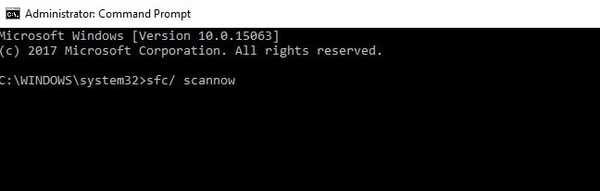
- SFC będzie teraz sprawdzać i weryfikować integralność wszystkich chronionych plików systemowych Windows. Ten proces może chwilę potrwać.
Gdy tylko weryfikacja osiągnie 100 procent, może mieć zastosowanie dowolne z poniższych:
- Jeśli SFC nie znalazł żadnych problemów z chronionymi plikami systemu operacyjnego na komputerze
- Lub problemy zostały znalezione w plikach systemowych i zostały naprawione. Każdy użytkownik może również sprawdzić pełny plik dziennika tutaj: C: \\\ Windows \\\ Logs \\\ CBS \\\ CBS.log (pod warunkiem, że system Windows jest zainstalowany na dysku C :).
- Ten dziennik może być przydatny jako zasób dla personelu pomocy technicznej, który może pomóc w zaawansowanym rozwiązywaniu problemów.
- Jeśli skanowanie SFC wykryło problemy z plikami systemowymi i je naprawiło, może pojawić się monit o ponowne uruchomienie urządzenia. W przeciwnym razie po prostu kontynuuj ponowne uruchomienie.
- Po ponownym uruchomieniu spróbuj ponownie uruchomić określony proces lub program, który spowodował błąd „Nazwa klasy okna jest nieprawidłowa”, aby sprawdzić, czy SFC rozwiązało problem..
3. Zainstaluj ponownie lub napraw .Net Framework
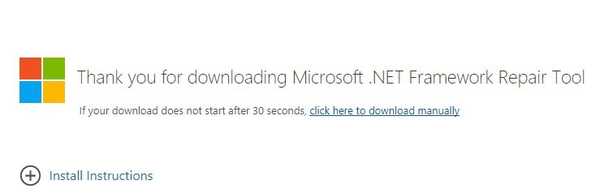
Jeśli wyświetlony komunikat o błędzie ma coś wspólnego z .Net Framework, naprawa lub ponowna instalacja może po prostu załatwić sprawę.
Aby naprawić problemy z .Net Framework, przejdź do witryny firmy Microsoft i postępuj zgodnie z wyświetlanymi instrukcjami, aby pobrać plik NetFxRepairTool.exe.
To narzędzie pomoże wykryć i podjąć próbę naprawy problemów związanych z instalacją platformy .Net Framework lub jej aktualizacjami.
Po zainstalowaniu postępuj zgodnie z instrukcjami w aplikacji, aby rozpocząć procedurę naprawy .Net Framework.
Po zakończeniu procesu uruchom ponownie ten komputer i spróbuj uruchomić proces powodujący błąd „nazwa klasy okna jest nieprawidłowa”, należy go teraz naprawić.
Aby odinstalować i zainstalować środowisko Microsoft .Net, wykonaj następujące procedury:
1. Zamknij wszystkie otwarte aplikacje
2. Naciśnij WinKey + R, aby wywołać okno dialogowe uruchamiania.
3. Wpisz Panel sterowania i naciśnij Enter
4. Kliknij Dodaj / Usuń programy lub Odinstaluj program
5. Wybierz wersję .Net Framework zainstalowaną na komputerze i wybierz Zmień / Odinstaluj, Napraw lub Usuń
6. Pojawi się kreator instalacji, wybierz Usuń / Odinstaluj i kliknij Dalej
7. Uruchom ponownie komputer po zakończeniu procesu.
8. Po ponownym uruchomieniu tego komputera przejdź do strony pomocy technicznej firmy Microsoft, aby pobrać kompatybilną wersję Microsoft .Net Framework.
W tym przypadku jest to Microsoft .Net Framework w wersji 4.7.1.
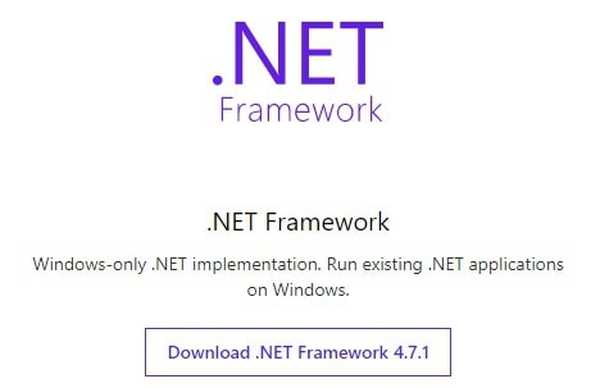
Po zakończeniu procesu instalacji użytkownik może zostać poproszony o ponowne uruchomienie komputera. Jeśli nie pojawi się monit, uruchom ponownie.
9. Po ponownym uruchomieniu komputera spróbuj uruchomić oprogramowanie, które powoduje błąd „Nazwa klasy okna jest nieprawidłowa” i powinno działać dobrze.
- Zalecane: jak naprawić błąd sumy kontrolnej CMOS w systemie Windows 10
4. Rozpocznij debugowanie w Microsoft Visual Studio bez procesu hostingu
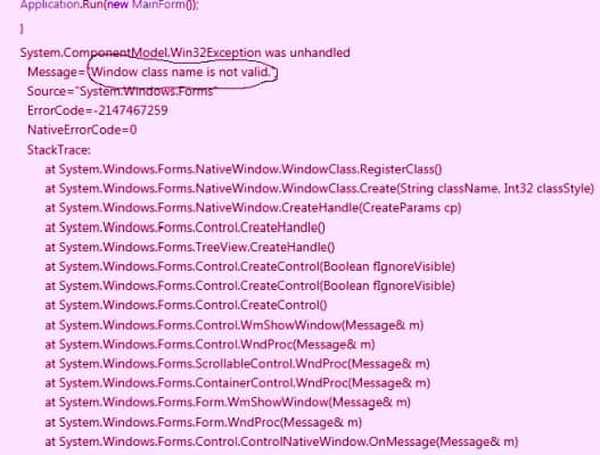
„Nazwa klasy systemu Windows jest nieprawidłowa” może wystąpić, gdy użytkownik próbuje debugować lub uruchomić istniejący projekt / utworzyć nowy w programie Microsoft Visual Studio i wyrzuca w tym wierszu.
Jeśli program Visual Studio został ponownie zainstalowany z najnowszym dodatkiem Service Pack, a problem nadal występuje. Aby wyłączyć proces hostingu, wykonaj następującą procedurę:
1. Otwórz bibliotekę klas lub projekt usługi (projekty, które nie tworzą plików wykonywalnych)
2. Kliknij opcję Właściwości w menu Projekt
3. Kliknij kartę Debugowanie w oknie Właściwości
4. Usuń zaznaczenie pola wyboru Włącz proces hostingu programu Visual Studio
Uwaga: Wyłączenie procesu hostingu powoduje, że niektóre funkcje debugowania są niedostępne i możesz zmniejszyć wydajność.
Stwierdzono, że debugowanie bez użycia procesu hostingu VS eliminuje błąd „Nazwa klasy okna jest nieprawidłowa”. Po wypróbowaniu tych kroków VS powinien być wolny od problemów.
5. Sprawdź problemy z zasilaniem urządzenia
Zastosowanie przedstawionych już poprawek będzie działać tylko przez krótki czas, jeśli w używanym komputerze występują problemy z zasilaniem.
W przypadku nagłego wyłączenia z powodu awarii zasilania może zostać wygenerowanych kilka uszkodzonych plików, które z kolei spowodują rozważany błąd.
Zdiagnozuj i napraw problemy z zasilaniem w swojej maszynie, a wszystko będzie działać dobrze.
Powiązane artykuły:
- Poprawka: „Ta aplikacja nie działa na Twoim komputerze” w systemie Windows 10
- Jak naprawić błąd systemu plików (-2018375670) w systemie Windows 10
- Nie można zweryfikować tożsamości tej witryny lub integralności tego połączenia [NAPRAW]
- poprawka systemu Windows 10
 Friendoffriends
Friendoffriends



